
| Online nápověda aplikace SpaceClaim |

|
Nástroj Measure (Změřit) použijte k zobrazení rozměrů hran a ploch ve vašem návrhu. Všechny hodnoty zobrazené na obrazovce jsou automaticky zkopírovány do schránky a mohou být vloženy do jiného dokumentu.
Nástroj Measure (Změřit) je k dispozici na liště a v nástrojích Pull (Vytáhnout ) a Move (Přesunout
) a Move (Přesunout ). Hodnoty měření lze zvolit pouze tehdy, když je nástroj vyvolán z nástroje Pull (Vytáhnout
). Hodnoty měření lze zvolit pouze tehdy, když je nástroj vyvolán z nástroje Pull (Vytáhnout ) nebo Move (Přesunout
) nebo Move (Přesunout ).
).
Můžete zvolit jednotky měření v Možnostech jednotek programu SpaceClaim. Můžete také upravit hodnoty Přesnost a Úhlová přesnost v možnostech nástroje Measure (Změřit).
Počátek dokumentu je standardně zobrazen. Můžete podržet klávesu Alt a vybrat počátek nebo jeho osy jako referenční objekty a zobrazí se vzdálenost v daném směru (nebo všech třech).
dokumentu je standardně zobrazen. Můžete podržet klávesu Alt a vybrat počátek nebo jeho osy jako referenční objekty a zobrazí se vzdálenost v daném směru (nebo všech třech).
Pokud podržíte klávesu Alt a vyberete počátek, potom uvidíte náhled vzdálenosti X, Y a Z od počátku. Tento náhled se změní, když posunete myš na objekty v okně Návrh . Pokud podržíte klávesu Alt a vyberete libovolnou rovinu, potom náhled zobrazí vzdálenost od bodu pod myší k rovině. Pokud podržíte klávesu Alt a vyberete čáru nebo osu, potom náhled zobrazí vzdálenost od bodu pod myší k čáře. Kliknutím na objekt se nastaví rozměry v okně výsledků.
. Pokud podržíte klávesu Alt a vyberete libovolnou rovinu, potom náhled zobrazí vzdálenost od bodu pod myší k rovině. Pokud podržíte klávesu Alt a vyberete čáru nebo osu, potom náhled zobrazí vzdálenost od bodu pod myší k čáře. Kliknutím na objekt se nastaví rozměry v okně výsledků.
Záporné hodnoty se zobrazí u výsledků tehdy, když vyberete počátek a měření bude záporné ve směru jedné nebo několika os.
Klikněte na možnost ![]() Measure (Změřit) ve skupině
Measure (Změřit) ve skupině
Najeďte myší na návrh, abyste zobrazili náhled ploch a hran, které je možné měřit.
Vyberte body, křivky, hrany nebo plochy k zobrazení informací o rozměrech.
Stiskněte klávesu Ctrl + vyberte několik objektů a zobrazte tak vzdálenosti mezi nimi. Hodnota Min. vzdálenost mezi objekty zobrazí přesný rozměr minimální vzdálenosti mezi objekty, které jste vybrali.
Výběrem několika ploch zobrazíte jejich celkovou plochu.
Třikrát klikněte na těleso k zobrazení jeho celkové povrchové plochy.
(Volitelné) Podržte klávesu Alt a vyberte referenční objekt.
Referencí může být bod, křivka, hrana, plocha, rovina, osa nebo počátek.
Můžete provést měření k ose objektu v počátku.
(Volitelné) Najeďte na hodnotu rozměru, aby se vám zobrazila ikona Copy (Kopírovat). Kopírujte hodnotu do schránky, abyste ji mohli vložit do poznámek atd.
![]()
Při měření hran a křivek jsou zvýrazněna míst as minimálním a maximálním zakřivením v geometrii, když najedete na výsledek, jak je znázorněno níže.
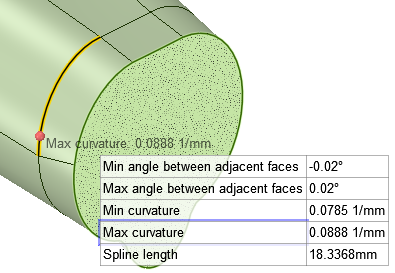
Výběrem drátěného tělesa v nástroji Measure (Změřit) se zobrazí celková povrchová plocha daného tělesa.
Následující ikony nástroje
|
|
Ikona nástroje Select objects to measure (Vybrat objekty k měření) je standardně aktivní. Tato ikona nástroje vám umožňuje vybrat objekt, který chcete změřit. |
|
|
Ikona nástroje Select plane or origin (Vybrat rovinu nebo počátek) vám umožňuje nastavit směry měření výběrem počátku, osy počátku, čáry nebo roviny. Můžete podržet klávesu Alt a vybrat počátek k zobrazení souřadnic X, Y a Z od počátku k měřenému objektu nebo mezi objekt, pokud zvolíte dva objekty. Rovinu nebo počátek můžete vybrat ve stromové struktuře nebo v okně Návrh |
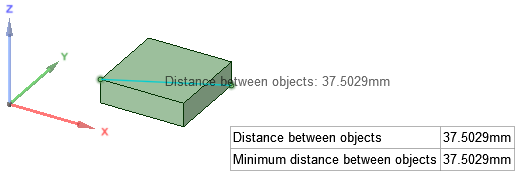
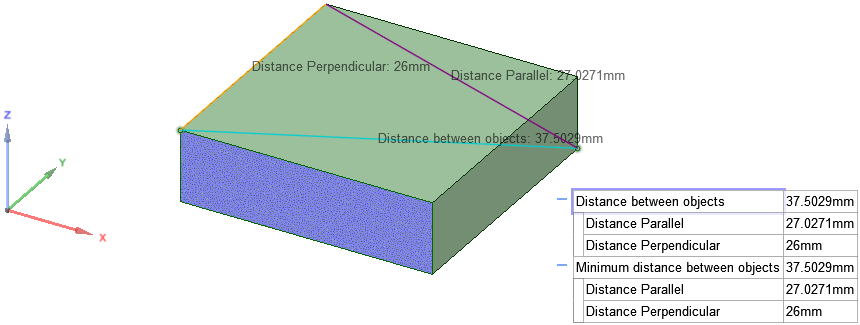
Při měření mezi dvěma body s referenční plochou vybranou pomocí kláves Alt bude promítnutá vzdálenost připojena k měření.
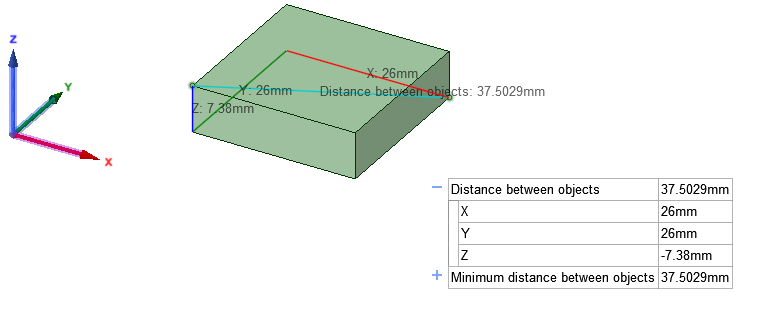
Při měření mezi dvěma body, kdy je počátek vybrán pomocí klávesy Alt jako reference, se zobrazí vzdálenosti X, Y a Z.
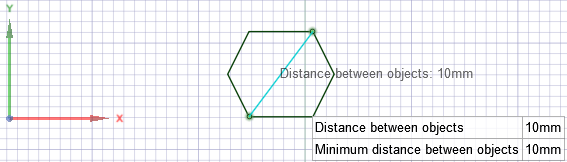
Měření vzdálenosti mezi dvěma skicovými body
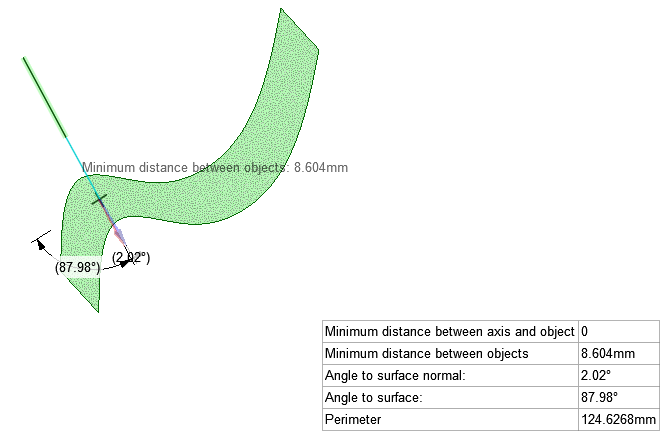
Měření úhlu mezi skicovou křivkou a plochou. Skicová křivka se protáhne, dokud neprotne plochu. Úhel ke kolmici povrchu je úhel mezi prodlouženou křivkou a čárou, která je kolmá k povrchu v bodě průniku. Úhel k povrchu je úhel mezi prodlouženou křivkou a rovinou tečnou k povrchu v bodě průniku.
© Copyright 2015 SpaceClaim Corporation. Všechna práva vyhrazena.